Jak przenieść wpisy z ewidencji ryczałtowej do KPiR w 2022 roku?
W związku z nowelizacją ustawy o podatku dochodowym od osób fizycznych, przedsiębiorcy zyskali możliwość zmiany formy opodatkowania z ewidencji ryczałtowej na Księgę Przychodów i Rozchodów (KPiR). Warto pamiętać, że decyzja o rozliczaniu roku 2022 według skali podatkowej wiąże się z obowiązkiem założenia i uzupełnienia KPiR za cały rok 2022. Przepisy dotyczące tej zmiany są jednorazowe i obowiązują wyłącznie w kontekście roku 2022, dlatego ważne jest, aby wszystkie działania związane z przekształceniem dokonać w odpowiednim czasie.
Operacja przeniesienia zapisów z ewidencji do KPiR jest nieodwracalna. Usunięcie zapisów z KPiR spowoduje nieodwracalne usunięcie pierwotnych zapisów w ewidencji ryczałtowej i konieczność wprowadzania zapisów ręcznie.
Przeniesienie wpisów odbywa się w kilku etapach:
- Wybranie zapisów w ewidencji ryczałtowej, które powinny zostać przeniesione.
- Modyfikacja zapisów celem skonfigurowania sposobu przeniesienia ich do KPiR.
- Zaimportowanie zapisów do KPiR.
Jak wybrać zapisy do przeniesienia?
Źródłami zapisów do przeniesienia są dwa miejsca:
- ewidencja ryczałtowa - dostępna na karcie firmy po kliknięciu pozycji Ewidencja przychodów,
- rejestr VAT zakupu - dostępny po przejściu do widoku
VAT | Rejestry VAT.
Aby wprowadzić zapisy na listę dokumentów do importu, należy zaznaczyć je w widoku ewidencji ryczałtowej (lub w rejestrze VAT), a następnie kliknąć przycisk Operacje (klawisze Ctrl+O) i wybrać opcję Przenieś zaznaczone zapisy na listę zmiany z ryczałtu na KPiR.
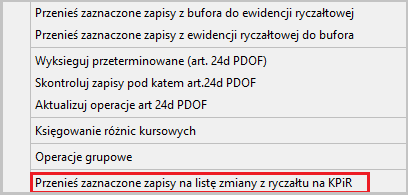
Tak wybrane zapisy znajdą się w przeglądarce dostępnej w widoku Narzędzia | Narzędzia zmian grupowych.
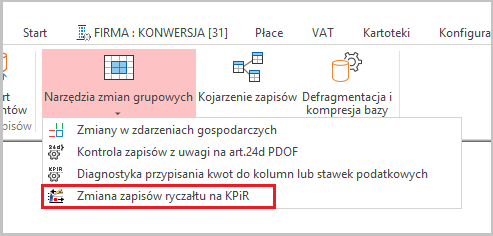
Przeglądarka ta pokazuje stawki podatku zryczałtowanego i kwoty przypisane do tych stawek dla wybranych zapisów. Wyposażona została w filtry, pozwalające wyszukać zapisy zawierające kwoty we wskazanych stawkach.
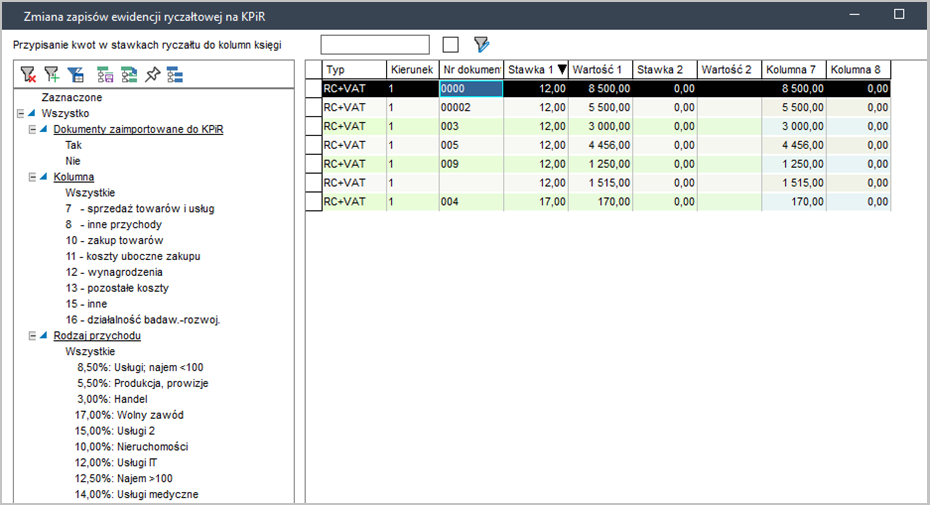
Jak zmodyfikować dane do przeniesienia?
Wybrane zapisy można edytować celem skonfigurowania sposobu przeniesienia ich do KPiR.
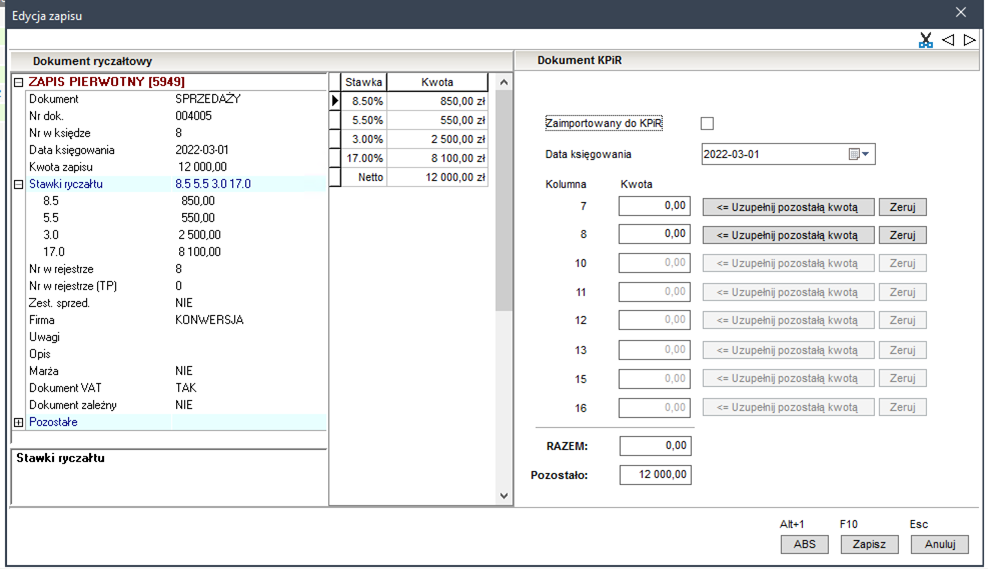
Formatka edycji dokumentu składa się z dwóch części. W części lewej znajduje się oryginalny zapis ewidencji ryczałtowej i większość jego cech, w tym stawki ryczałtu, w których znajdują się kwoty.
Jeśli dokument sprzedaży jest dokumentem VAT, w tabeli zawierającej kwoty w stawkach ryczałtu na samym końcu znajduje się wiersz ze stawką netto. W przypadku dokumentów wskazanych do zmiany na KPiR pochodzących z rejestru zakupu, wiersz ten jest jedynym występującym w tej tabeli (dokumentów zakupu nie wprowadza się do ewidencji ryczałtowej).
W prawym panelu widoczne są pola, w które należy wpisać kwoty, jakie mają znajdować się w zapisie KPiR. Obok każdego pola znajdują się przyciski Uzupełnij pozostałą kwotę oraz Zeruj.
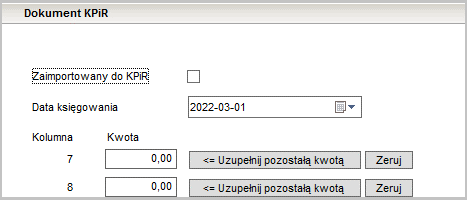
Wybranie opcji Uzupełnij pozostałą kwotą spowoduje, że do pola z lewej strony zostanie dodana kwota pozostała do rozdzielenia między kolumny kwoty zapisu ryczałtowego (w szczególności – całej tej kwoty). Opcja Zeruj pozwala na szybkie wpisanie kwoty 0,00. Możliwe jest także ręczne wpisanie dowolnej kwoty. Warto pamiętać o tym, żeby suma wartości z kolumn księgi zgadzała się z wartością zapisu ryczałtowego.
W prawym panelu można również wprowadzić nową datę ujęcia dokumentu w ewidencji KPiR, jeśli dotychczasowa data nie jest odpowiednia bądź dokument pochodzi z rejestru zakupu i nie posiada takiej daty.
Po zapisaniu formatki dokument jest odpowiednio skonfigurowany i gotowy do przeniesienia do księgi. Samo zapisanie nie prowadzi do automatycznego przeniesienia dokumentu do KPiR.
Wiele działalności gospodarczych generuje dokumenty księgowe o podobnym charakterze (bardzo wiele dokumentów w tej samej i tylko jednej stawce), które również w ewidencji KPiR mają podobny charakter, dlatego też do skonfigurowania importu można używać procedury grupowego przypisania kwot do kolumn przyszłego zapisu księgowego. Aby skorzystać z tej funkcji, należy w pierwszej kolejności zaznaczyć zapisy w przeglądarce, a następnie użyć kombinacji klawiszy Ctrl+O.
Po kliknięciu polecenia wyświetli się okno edycyjne.
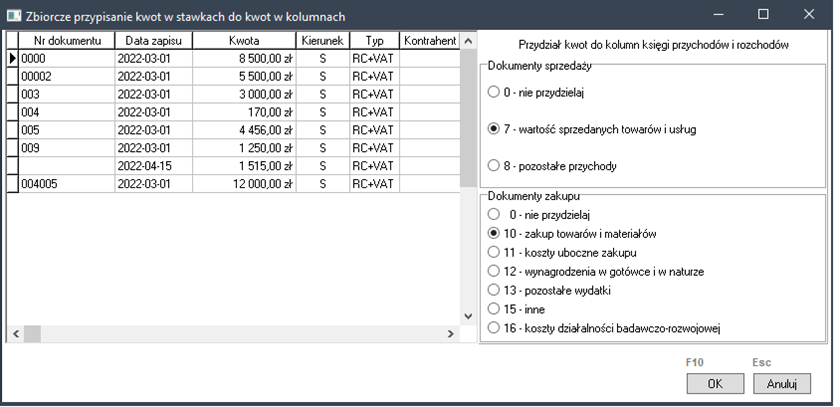
Na formatce w lewym panelu znajduje się przeglądarka wybranych zapisów z informacjami, czy jest to dokument sprzedaży (litera S w kolumnie Kierunek) czy zakupu (litera Z w kolumnie Kierunek). Widnieje tam również informacja o typie dokumentu:
- RC+VAT - dokument sprzedaży VAT,
- RC - dokument sprzedaży (bez VAT),
- VAT - dokument zakupu (wyłącznie VAT).
Z prawej strony znajdują się panele: górny - panel kolumn sprzedaży i dolny - panel zakupu. W tym miejscu można wskazać, do których kolumn KPiR ma być przypisana sumaryczna kwota zapisu ryczałtowego lub zapisu z rejestru zakupu. Program rozpoznaje zaznaczone dokumenty pod względem ich kierunku i dla zapisów sprzedaży przypisuje wartości do kolumny 7 lub 8, a dla zapisów zakupu – wartości z pozostałych kolumn.
Można wybrać tylko jedną kolumnę sprzedaży i jedną kolumnę zakupu. Cała kwota zapisu ryczałtowego, bez względu na to, w których stawkach się znajduje, zostanie przypisana do jednej, wybranej kolumny.
Jak zaimportować zapisy do KPiR?
Ostatnim etapem przeniesienia zapisów z ewidencji ryczałtowej jest ich zaimportowanie do księgi. W pierwszej kolejności należy zmienić rodzaj ewidencji księgowej firmy. W tym celu należy przejść do widoku Dane firmy | Rodzaj działalności, kliknąć przycisk Popraw (klawisz F2) i w polu Rodzaj ewidencji wybrać pozycję Księga przychodów i rozchodów.
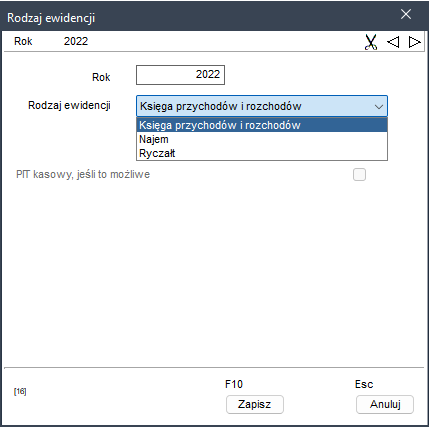
Po zmianie rodzaju ewidencji w przeglądarce zapisów wybranych do transformacji, należy wrócić do formatki dokumentów do przeniesienia i zaznaczyć je na liście. Następnie należy kliknąć kombinację klawiszy Ctrl+O i wybrać opcję Przenieś zaznaczone zapisy z ryczałtu do księgi.
Po wprowadzeniu zapisu do KPiR konieczne jest sprawdzenie przeniesionych zapisów i ręczne dokonanie korekt.